当遇到电脑黑屏但图片不全黑的情况,许多用户可能会感到困惑和焦虑。电脑屏幕显示异常是常见的技术问题,而了解可能的原因和诊断方法对于快速解决问题至关重要。...
2025-03-31 5 电脑黑屏
随着电脑在我们生活中的广泛应用,偶尔会遇到电脑黑屏无法唤醒屏幕的问题。这种情况常常让人感到困扰,因为无法看到任何图像或者操作界面。本文将为您介绍一些解决电脑黑屏问题的有效方法,帮助您迅速解决这一困扰。
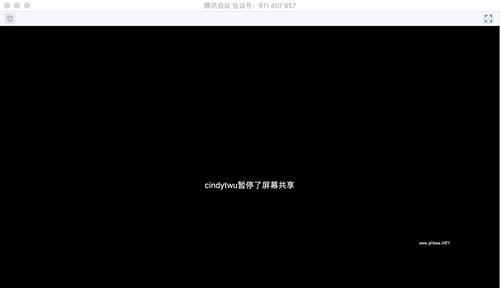
检查电源供应情况是否正常
在电脑黑屏无法唤醒屏幕的情况下,首先需要检查电脑的电源供应情况是否正常。可以尝试重新插拔电源线,检查电源插座是否稳固,同时确保电源开关处于开启状态。
检查显示器连接是否松动
如果电脑黑屏无法唤醒屏幕,还需要检查显示器连接是否松动。请确保VGA、HDMI或DVI等连接线插头牢固连接在电脑和显示器之间,同时检查显示器电源线是否插入并正常供电。
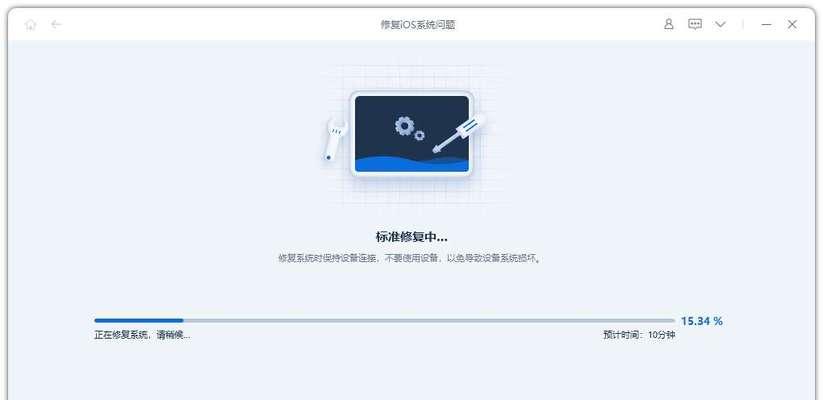
尝试使用快捷键唤醒屏幕
有时候电脑黑屏无法唤醒屏幕是因为系统进入了休眠或睡眠模式。可以尝试使用快捷键组合,如按下键盘上的空格键、回车键或者组合键(如Win+L),来唤醒屏幕。
检查电脑是否过热
过热也是导致电脑黑屏无法唤醒屏幕的常见原因之一。在检查电脑过热的同时,可以清理电脑内部的灰尘,确保散热器正常运转,如果有必要可以更换散热胶进行降温处理。
重启电脑以解决软件冲突
有时候电脑黑屏无法唤醒屏幕是由于软件冲突引起的。在这种情况下,重启电脑可以帮助解决问题。通过点击开始菜单,选择重启或者注销,然后重新启动电脑。
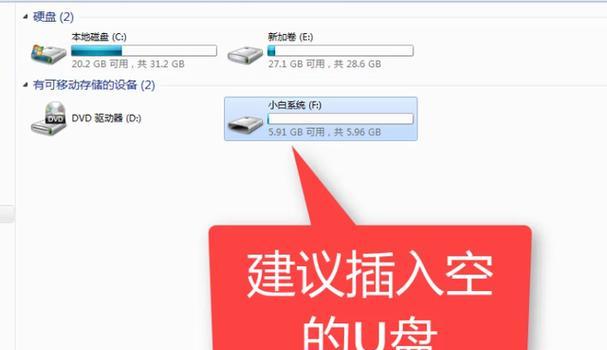
进入安全模式进行故障排除
如果电脑黑屏无法唤醒屏幕问题仍未解决,可以尝试进入安全模式进行故障排除。在开机启动时多次按下F8键,进入高级启动选项,选择安全模式启动。通过在安全模式下运行一段时间,可以判断是否为软件或驱动程序冲突所致。
更新或回滚显卡驱动程序
显卡驱动程序的问题也可能导致电脑黑屏无法唤醒屏幕。可以尝试更新或回滚显卡驱动程序,可以通过设备管理器找到显卡驱动,右键点击选择更新或回滚驱动。
修复操作系统文件
操作系统文件的损坏也可能导致电脑黑屏无法唤醒屏幕。可以使用系统自带的修复工具,如Windows系统可以使用系统还原或者SFC扫描器,来修复操作系统文件。
检查硬件故障
如果以上方法都无效,还需要考虑是否是硬件故障导致的电脑黑屏问题。这时候可以拔下电脑内存条并重新插上,检查硬盘连接线是否松动,或者联系专业技术人员进行更详细的硬件检测和排除。
检查并修复病毒感染
病毒感染也有可能导致电脑黑屏无法唤醒屏幕。可以使用杀毒软件对电脑进行全面扫描,并清除潜在的病毒威胁。确保杀毒软件是最新版本,并及时更新病毒库。
检查并修复系统错误
系统错误也可能导致电脑黑屏无法唤醒屏幕。可以使用系统自带的错误检测和修复工具,如Windows系统可以使用故障排除工具来检测并修复系统错误。
恢复出厂设置
如果以上方法都无法解决问题,可以考虑恢复电脑到出厂设置。在恢复之前,需要备份重要数据,并确保有相关驱动和软件的安装文件,以免丢失。
寻求专业帮助
如果您仍然无法解决电脑黑屏无法唤醒屏幕的问题,建议寻求专业帮助。可以联系电脑厂商的技术支持,或者找到可靠的电脑维修服务商进行咨询和修复。
定期维护电脑系统
为了减少电脑黑屏无法唤醒屏幕等问题的发生,建议定期维护电脑系统。包括升级系统补丁、更新驱动程序、定期清理病毒、清理垃圾文件等。
结语
电脑黑屏无法唤醒屏幕是一个常见的问题,但并不意味着无法解决。通过检查电源供应、连接是否松动、使用快捷键唤醒屏幕、处理软件或驱动冲突等方法,很大程度上可以解决这一问题。如果问题仍然存在,可以尝试进入安全模式、修复操作系统文件、更新显卡驱动程序等措施。要记得定期维护电脑系统,以确保其稳定运行。
标签: 电脑黑屏
版权声明:本文内容由互联网用户自发贡献,该文观点仅代表作者本人。本站仅提供信息存储空间服务,不拥有所有权,不承担相关法律责任。如发现本站有涉嫌抄袭侵权/违法违规的内容, 请发送邮件至 3561739510@qq.com 举报,一经查实,本站将立刻删除。
相关文章

当遇到电脑黑屏但图片不全黑的情况,许多用户可能会感到困惑和焦虑。电脑屏幕显示异常是常见的技术问题,而了解可能的原因和诊断方法对于快速解决问题至关重要。...
2025-03-31 5 电脑黑屏

您是否在尝试截图或捕获屏幕时遭遇到了电脑黑屏的困扰?这不仅是一个普遍遇到的技术问题,而且有时还可能令人感觉束手无策。不用担心,本文将全面解析截屏时电脑...
2025-03-31 7 电脑黑屏

电脑黑屏问题是许多用户在使用过程中可能会遇到的常见故障。当你的电脑屏幕突然显示黑色,没有任何响应时,可能会感到无助和焦虑。但别担心,这通常是由于软件冲...
2025-03-30 10 电脑黑屏

电脑作为我们日常学习、工作和娱乐的重要工具,一旦出现黑屏无法启动的问题,往往会让我们束手无策。尤其是当您面对一台阿卡品牌的电脑时,可能会更加困惑,不知...
2025-03-30 11 电脑黑屏

开篇核心突出在使用阿卡电脑时,不少用户可能会遇到电脑黑屏的突发状况。对于电脑新手来说,这可能会让人心急如焚,但别担心,本文将为您提供一系列视频教程...
2025-03-30 10 电脑黑屏

电脑黑屏是许多用户在使用电脑过程中可能遇到的常见问题,不仅影响工作效率,还可能预示着更严重的硬件或软件问题。作为一名网管,迅速而准确地诊断和解决黑屏问...
2025-03-30 12 电脑黑屏